みなさんは、Microsoft Teams(チームス・チームズ)で、
チャットの文字サイズや文字色を、
好きなものに変えたい、と思ったことはありませんか?

この記事では、上記のように、チャットの文字サイズや文字色を
かんたんに変える方法を解説します。
チャットの文字サイズや文字色を変える手順
①Teamsを開き、チャットに文章を入力します。
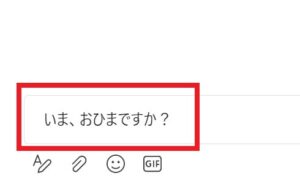
②文字サイズや、文字色を変えたい文字を、選択します。
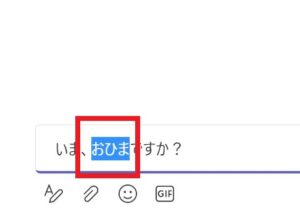
③チャット入力欄の下の、左はしにある、「書式」アイコンをクリックします。
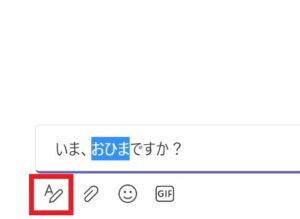
④すると、やや上にメニューが表示されるので、中央やや左の「フォントサイズ」アイコンをクリックします。
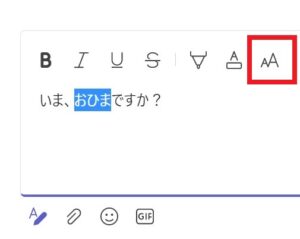
⑤すると、サイズ候補が表示されるので、「大」などをクリックします。
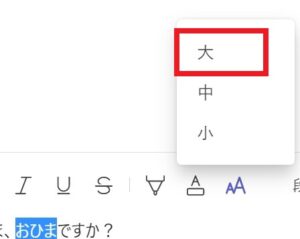
⑥次に、フォント色を変えるために、「フォントの色」アイコンをクリックします。すると、色候補が表示されるので、好きな色をクリックします。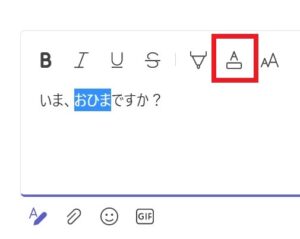
以上で、完了です。
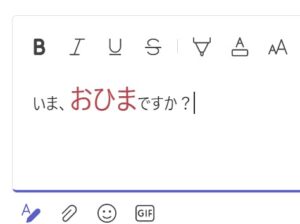
まとめ
Teamsで、チャットの文字サイズや文字色を変える方法を、解説しました。
みなさんもフォントを工夫して、ちょっと変わったメッセージを
送ってあげると、相手にとって、嬉しいサプライズになるかもです。
送ってあげると、相手にとって、嬉しいサプライズになるかもです。
さいごまで読んでいただき、ありがとうございます。
また、お会いしましょう。
リンク

